Pitanje
Problem: [Popravak] Windows 11 se smrzava pri prelasku na Alt-tab iz igre
Zdravo. Moje računalo sa sustavom Windows 11 počelo se smrzavati svaki put kad pritisnem alt-tab iz igre. Desilo se više puta i jako je neugodno. Mogu li nešto učiniti da to popravim?
Riješen odgovor
Windows 11 je najnoviji Microsoftov operativni sustav. Objavljena je krajem 2021. godine i nudi ažurirano korisničko sučelje, dizajn i mnoge druge značajke.[1] Međutim, mnogi su ljudi primijetili da postoje problemi s najnovijom verzijom sustava Windows. Postoje razne greške, kvarovi i zamrzavanja.
Nedavno su mnogi ljudi preplavili internetske forume novim problemom – Windows 11 se smrzava kada se alt-tab iz igre. Korisnici prijavljuju da se zaslon zamrzava, ali se zvuk i dalje reproducira i pokazivač miša radi, ali ne klika ništa. Problem se događa dok igrate Valorant, Forza i druge igre.
Iako je nepoznato zašto bi se točno Windows 11 mogao zamrznuti kada se alt-tab iz igre, u ovom vodiču pronaći ćete 6 koraka koji bi vam mogli pomoći da to popravite. Naučit ćete kako deinstalirati ažuriranja sustava Windows, koristiti uslužni program za vraćanje sustava i još mnogo toga.
Ako želite izbjeći dugotrajan proces rješavanja problema, možete koristiti i alat za održavanje kao što je ReimageMac perilica za rublje X9 koji može popraviti većinu sistemskih pogrešaka, BSOD-ova,[2] oštećene datoteke i registar[3] pitanja. U suprotnom, pažljivo slijedite donje upute korak po korak.
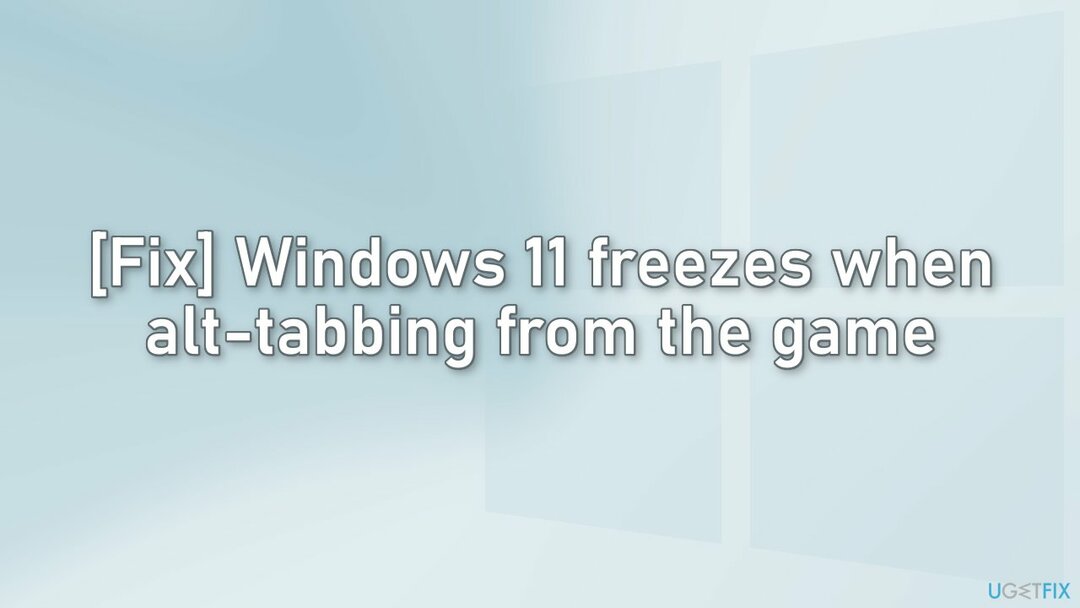
Metoda 1. Popravite oštećene datoteke sustava
Za popravak oštećenog sustava morate kupiti licenciranu verziju Reimage Reimage.
Koristite naredbe naredbenog retka da popravite oštećenje sistemske datoteke:
- Otvoren Naredbeni redak kao administrator
- Upotrijebite sljedeću naredbu i pritisnite Unesi:
sfc /scannow
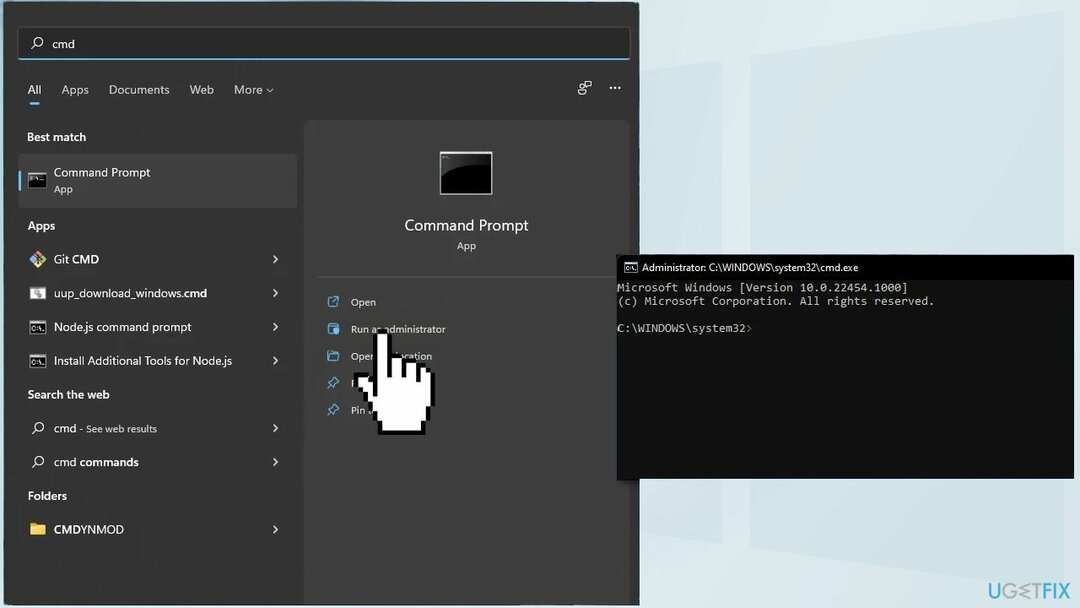
- Ponovno podizanje sustava vaš sustav
- Ako je SFC vratio pogrešku, pritisnite sljedeće naredbene retke Unesi nakon svakog:
DISM /Online /Cleanup-Image /CheckHealth
DISM /Online /Cleanup-Image /ScanHealth
DISM /Online /Cleanup-Image /RestoreHealth
Metoda 2. Vratite se na stari sustav Alt+Tab
Za popravak oštećenog sustava morate kupiti licenciranu verziju Reimage Reimage.
- Kliknite na traku za pretraživanje i upišite regedit
- Otvori Urednik registra i posjetite ovu stazu:
HKEY_CURRENT_USER\\Software\\Microsoft\\Windows\\CurrentVersion\\Explorer
- Desnom tipkom miša kliknite mapu Explorer i odaberite novi, onda DWORD vrijednost (32 bita)
- Postavite ime kao AltTabSettings
- Dvaput kliknite na novostvorene AltTabSettings i promijenite vrijednost od 0 do 1
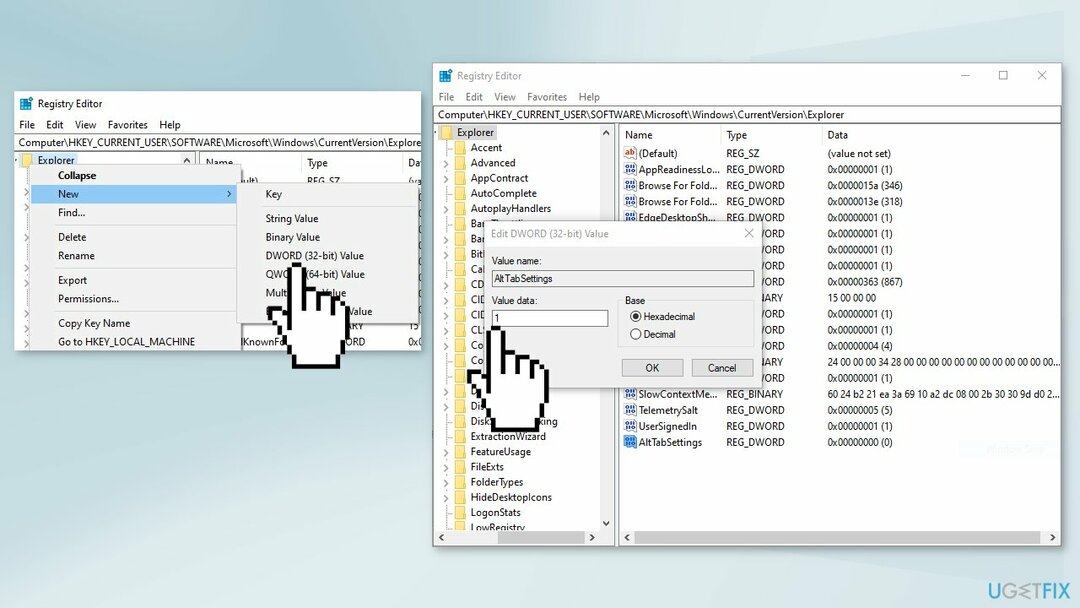
- Klik u redu i ponovno pokrenuti vaš sustav
Metoda 3. Prijeđite s Fill na Letterbox u Valorantu
Za popravak oštećenog sustava morate kupiti licenciranu verziju Reimage Reimage.
Ako naiđete na ovaj problem dok igrate Valorant, možete pokušati promijeniti postavke, za koje neki korisnici kažu da je pomoglo da rušenja budu rjeđa.
- Klikni na Video kartica u gornjem desnom kutu
- Idite na Opće postavke i pronađite metodu omjera stranica
- Odaberite poštanski sandučić i pritisnite PRIJAVITE SE
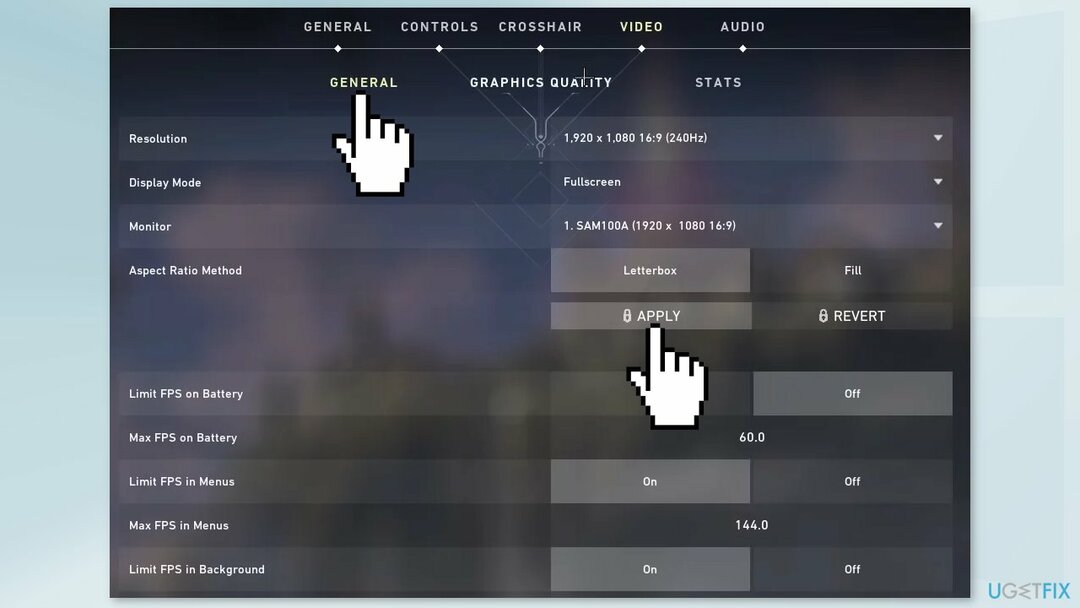
Metoda 4. Deinstalirajte nedavna ažuriranja sustava Windows
Za popravak oštećenog sustava morate kupiti licenciranu verziju Reimage Reimage.
Prije nego što nastavite, imajte na umu da to može ostaviti vaš uređaj nezaštićenim od najnovijih sigurnosnih prijetnji.
- U Postavke, na lijevoj bočnoj traci odaberite Windows Update
- Na Windows Update stranicu, kliknite Ažuriraj povijest
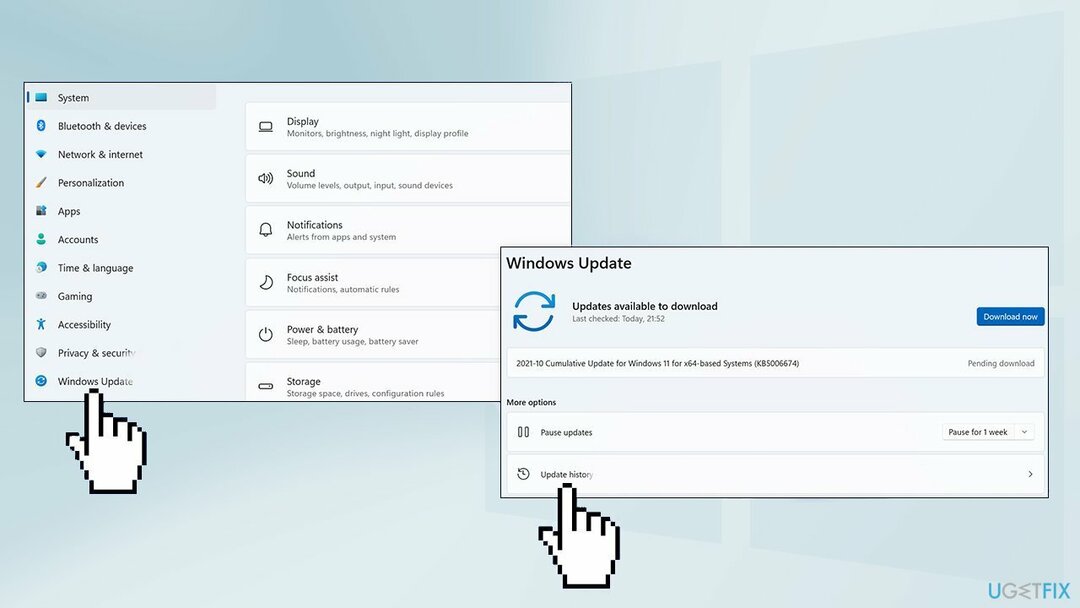
- Od Povezane postavke odjeljak, odaberite Deinstalirajte ažuriranja
- Da biste uklonili ažuriranje, odaberite ga na popisu, a zatim kliknite Deinstaliraj
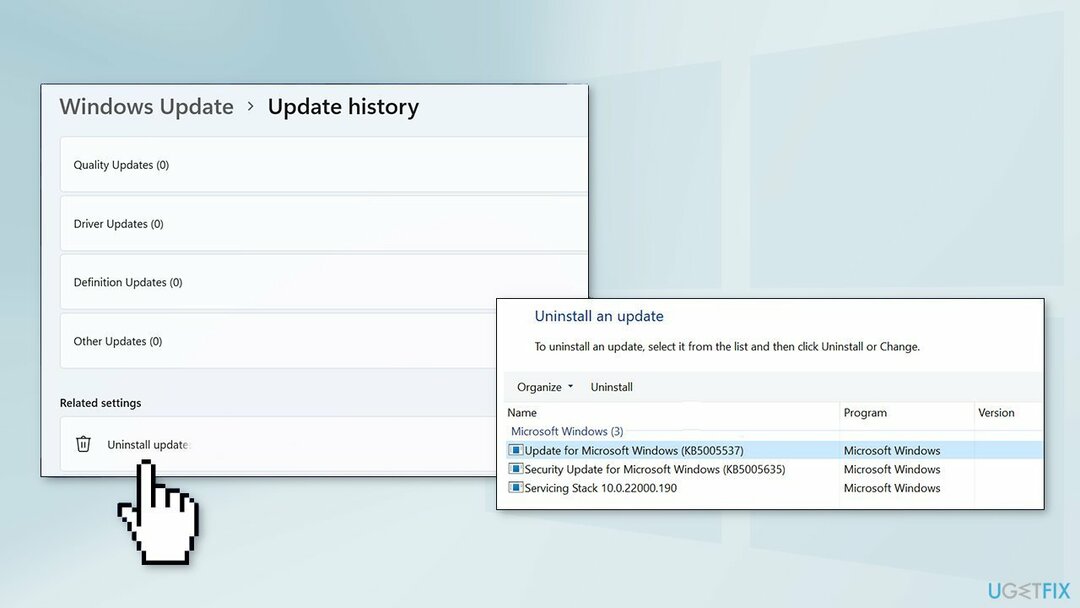
- Klik Da u promptu za nastavak
Metoda 5. Izvršite vraćanje sustava
Za popravak oštećenog sustava morate kupiti licenciranu verziju Reimage Reimage.
- Idite na izbornik Start, upišite
vratiti, i kliknite na Napravite točku vraćanja - Klik Vraćanje sustava, zatim slijedite upute dok ne odaberete točku vraćanja
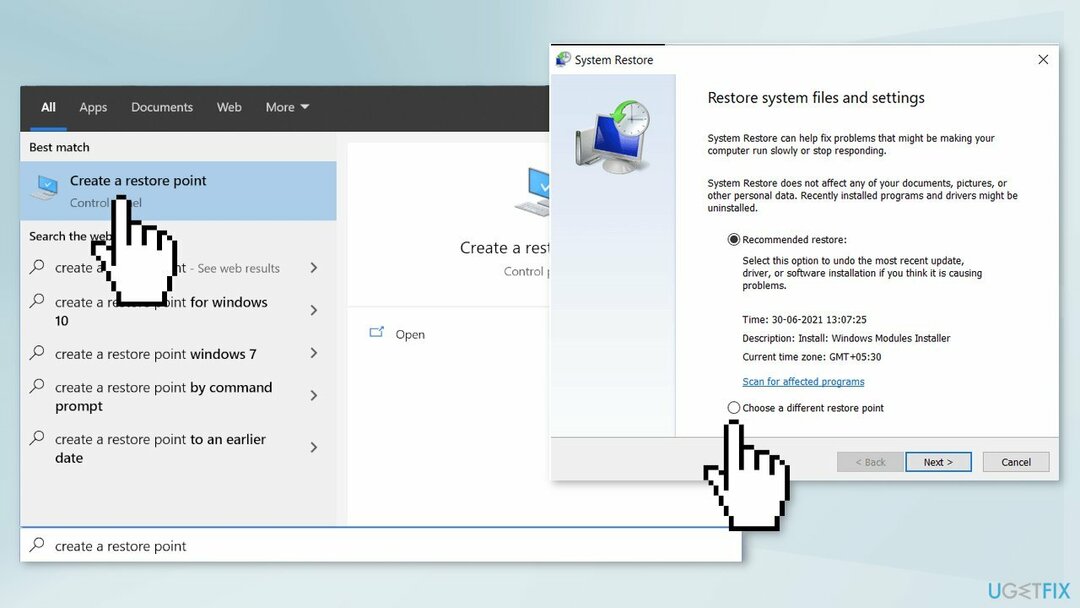
- Odaberite onu koju želite (idealno prije nego što počnu problemi sa smrzavanjem) i nastavite s postupkom
Metoda 6. Izvršite instalaciju popravka
Za popravak oštećenog sustava morate kupiti licenciranu verziju Reimage Reimage.
- Posjetiti službena Microsoftova web stranica za preuzimanje Windows 11 instalacijskog medija
- Pokrenite Alat za stvaranje medija i odaberite Napravite instalacijski medij za drugo računalo
- Odaberite svoj USB pogon
- Pusti da Proces je dovršen upisivanja instalacijskih datoteka na USB pogon
- Klik Završi
- Na računalu koje želite nadograditi pritisnite Windows + E za otvaranje File Explorer
- Otvorite izmjenjivi pogon i kliknite Setup.exe
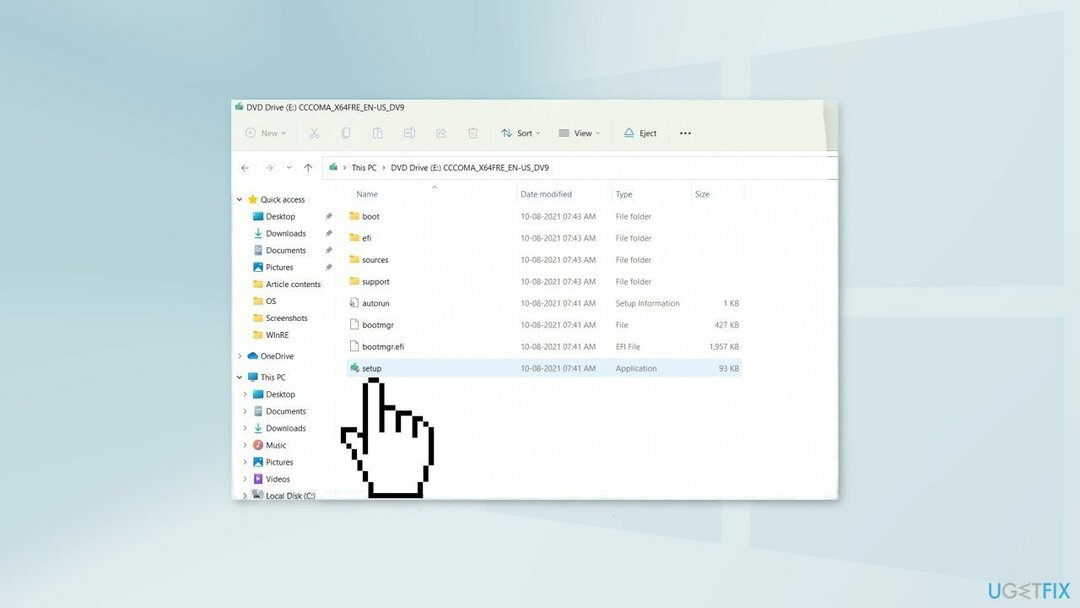
- Prihvatiti licencne uvjete na sljedećem zaslonu
- Potvrdite opcije nadogradnje – Datoteke, aplikacije i postavke se čuvaju
- Klik Instalirati, a nadogradnja bi trebala početi
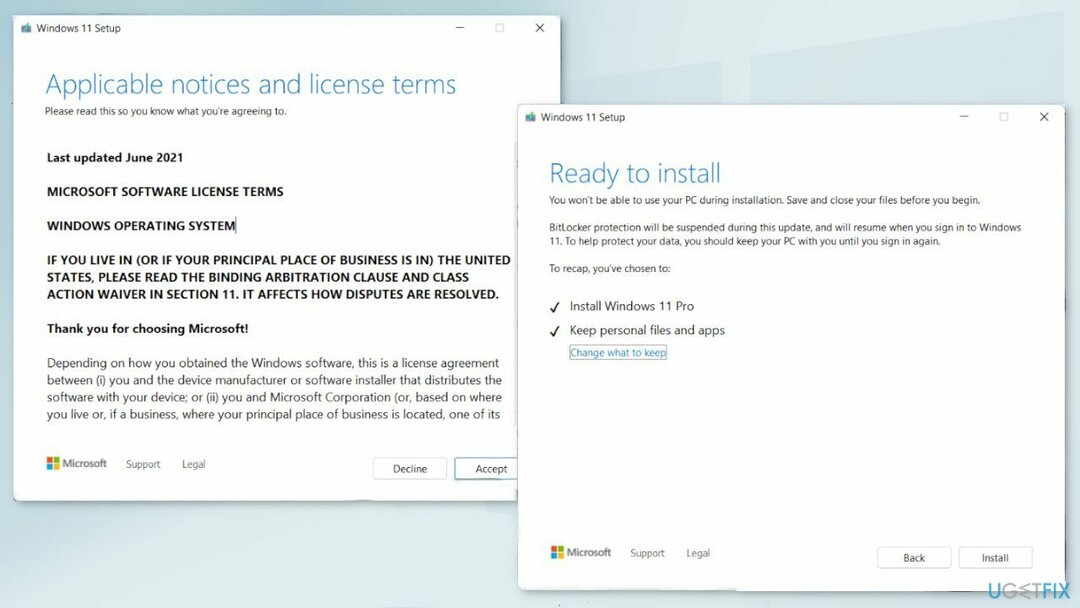
Automatski popravi svoje greške
Tim ugetfix.com pokušava dati sve od sebe kako bi pomogao korisnicima da pronađu najbolja rješenja za uklanjanje svojih pogrešaka. Ako se ne želite boriti s tehnikama ručnih popravaka, upotrijebite automatski softver. Svi preporučeni proizvodi testirani su i odobreni od strane naših stručnjaka. Alati koje možete koristiti za ispravljanje pogreške navedeni su u nastavku:
Ponuda
Učini to sada!
Preuzmite popravakSreća
Jamčiti
Učini to sada!
Preuzmite popravakSreća
Jamčiti
Ako niste uspjeli ispraviti pogrešku pomoću Reimagea, obratite se našem timu za podršku za pomoć. Molimo vas da nam kažete sve detalje za koje mislite da bismo trebali znati o vašem problemu.
Ovaj patentirani proces popravka koristi bazu podataka od 25 milijuna komponenti koje mogu zamijeniti bilo koju oštećenu ili nedostajuću datoteku na računalu korisnika.
Za popravak oštećenog sustava morate kupiti licenciranu verziju Reimage alat za uklanjanje zlonamjernog softvera.

VPN je ključan kada je u pitanju privatnost korisnika. Mrežne alate za praćenje kao što su kolačići ne mogu koristiti samo platforme društvenih medija i druge web stranice, već i vaš davatelj internetskih usluga i vlada. Čak i ako primijenite najsigurnije postavke putem web-preglednika, još uvijek možete biti praćeni putem aplikacija koje su povezane s internetom. Osim toga, preglednici usmjereni na privatnost kao što je Tor nisu optimalan izbor zbog smanjene brzine veze. Najbolje rješenje za vašu konačnu privatnost je Privatni pristup internetu – budite anonimni i sigurni na mreži.
Softver za oporavak podataka jedna je od opcija koja bi vam mogla pomoći oporaviti svoje datoteke. Nakon što izbrišete datoteku, ona ne nestaje u zraku – ostaje na vašem sustavu sve dok se na njoj ne upišu novi podaci. Data Recovery Pro je softver za oporavak koji traži radne kopije izbrisanih datoteka na vašem tvrdom disku. Korištenjem alata možete spriječiti gubitak vrijednih dokumenata, školskih radova, osobnih slika i drugih važnih datoteka.